به نام خدا
بخش دوم آشنایی با نرم افزار برنامه نویسی PLC دلتا
بعد از این که با بخش های سخت افزاری آشنایی پیدا کردیم نوبتیم باشه نوبت بخش نرم افزاریه برای برنامه نویسی اچ ام دلتا نیاز به نرم افزار DOP SOFT داریم . من از ورژن 4 این نرم افزار استفاده میکنم چون سری جدید اچ ام آی ها با این نرم افزار برنامه نویسی میشن و با توجه به نیاز بازار بهترین ورژن هست و توصیه میکنم از این ورژن استفاده کنید . اینم اضافه کنم که منظور از اچ ام آی های جدید سری 100 هستند که تو اسمشونم مشخصه یه عدد 100 تو دل اسمش داره مثلا : DOP107DV اون عدد 107 یعنی سری 100 و 7 به معنی 7 اینچی بودن اچ ام آی است .
این نرم افزار رایگان بوده و نیازی به لایسنس ندارد و به راحتی نصب میشود بنابراین روی نحوه نصب اون بحثی نمیکنم اما نکته مهمی که هست سعی کنید همیشه نرم افزار رو از خود سایت شرکت دلتا دانلود کنید برای این کار باید به سایت دلتا برید و در بخش دانلود ها اسم نرم افزار رو سرچ کنید و آخرین ورژن رو دانلود کنید .
خب دیگه بریم سر اصل مطلب وقتی نرم افزار رو باز میکنید با پنجره زیر روبرو میشید :
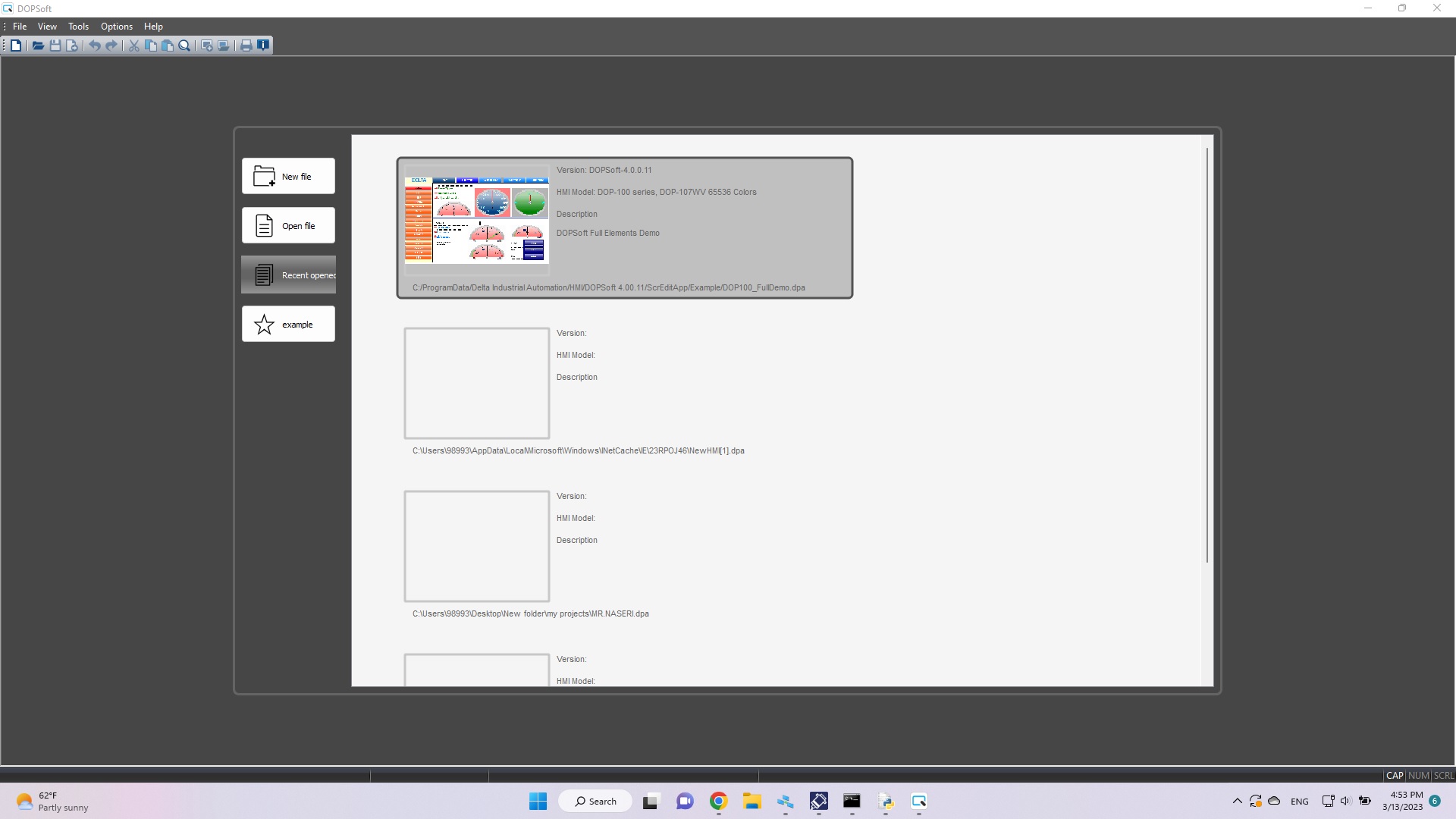
یک نمونه برنامه از قبل در نرم افزار وجود دارد که راستشو بخواهید میخواد قدرت اچ ام آی رو به رخ بکشه و انصافا هم چیز خوبیه میتونین بازش کنین و ببینین چقدر جالبه و چه قدرت هایی داره . 4 تا گزینه به ترتیب new file , open file , recent opened و example وجود دارد . برای شروع برنامه نویسی روی گزینه new file کلیک کنید . پنجره زیر باز میشود .
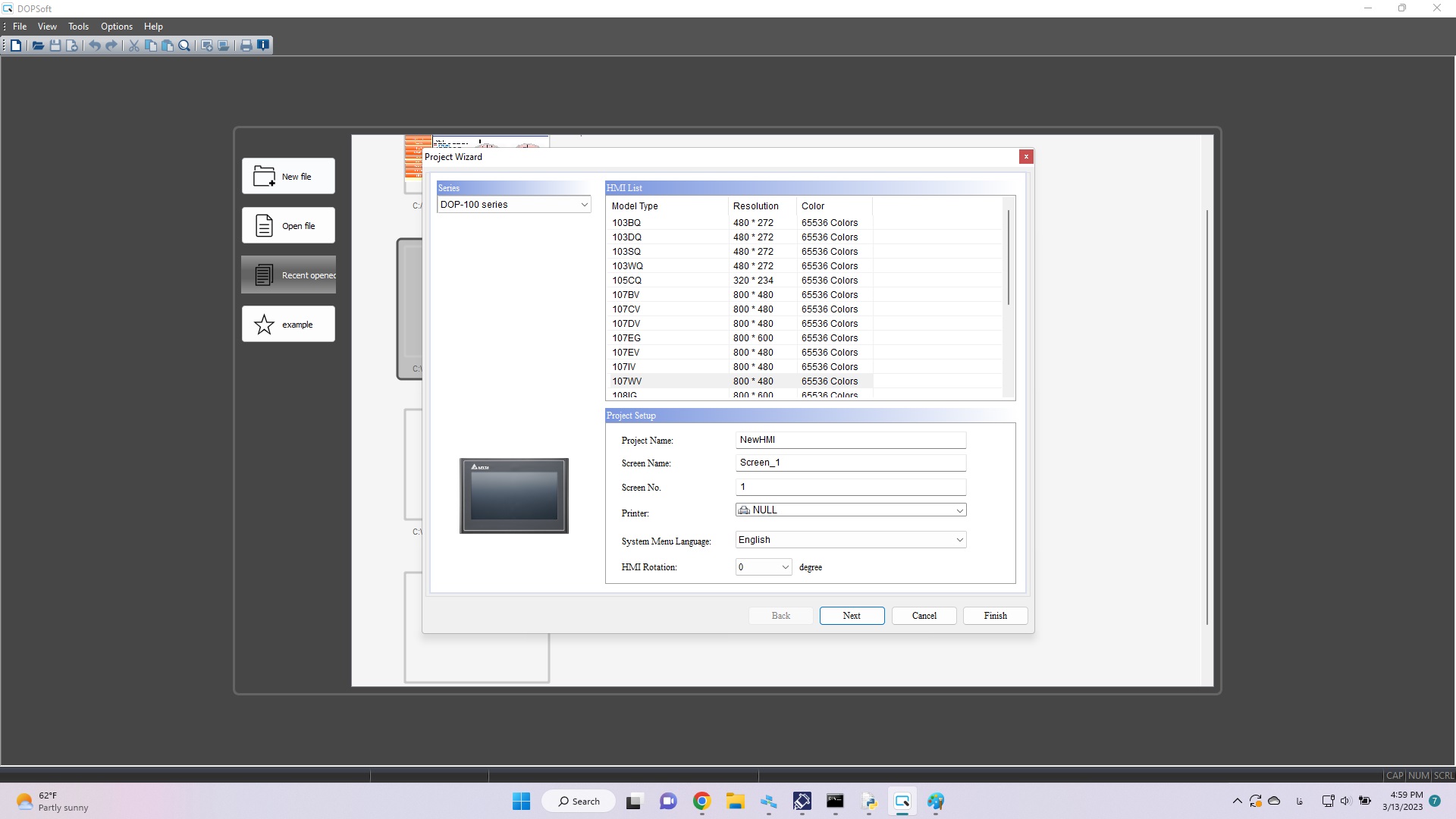
همونطور که مشخصه (تابلوعه!) این صفحه مربوط به انتخاب مدل اچ ام آی و یه سری تنظیمات خرده ریزه است . از این منو با توجه به مدل اچ ام آی انتخاب کنید من 107DV رو انتخاب کردم . یه سری تنظیمات زیر اون هست که با مستطیل آبی مشخص کردم در تصویر پایین میبینید . 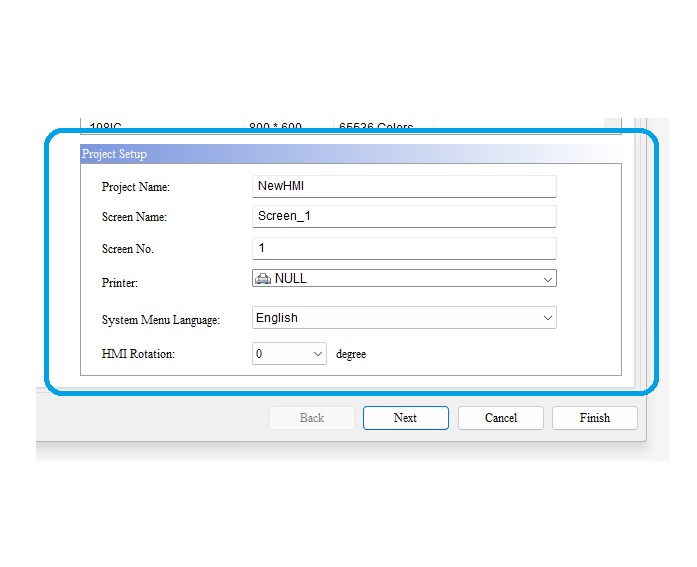
گزینه اول مربوط به نام پروژتونه که هر چی دوست دارین میتونین بزارین اما توصیه میکنم اسمش مربوط به پروژتون باشه تا بدونین چی به چیه اینو از روی تجربه میگم . قسمت دوم Screen Name هستش که میگه صفخه ای که براتون باز میشه اسمش چی باشه . خلاصه بگم اسم صفخه اول اچ ام آی . من میزارم همین اسم باشه .
قسمت بعدی Screen No. هستش که میگه من کدوم صفحه رو اول بسم الله تو اچ ام آی نمایش بدم اینم به دلخواه خودتونه من همین یک میزارم باشه که بعد از آپلود برنامه تو صفحه نمایش اچ ام آی صفحه یک اول نمایش داده بشه .
قسمت بعدی پرینتر هستش که با مشخص کردن پرینتر خود میتونید از اچ ام آی پرینت بگیرید . عمری باشه حتما میگم چجور در فصل خودش .
قسمت System Menu Language زبان نرم افزار رو تعیین میکنه و در نهایت HMI Rotation میاد و صفحه نمایش رو به اندازه درجه ای که بهش میدید میچرخونه مثلا نود درجه میچرخونه . ممکنه به کارتون باید با توجه به پروژه اما تا به الآن که به کار من نیومده و من میزارم که 0 بمونه .
بعد از انجام کار های بالا روی گزینه Next کلیک میکنیم و وارد مرحله بعدی میشویم .
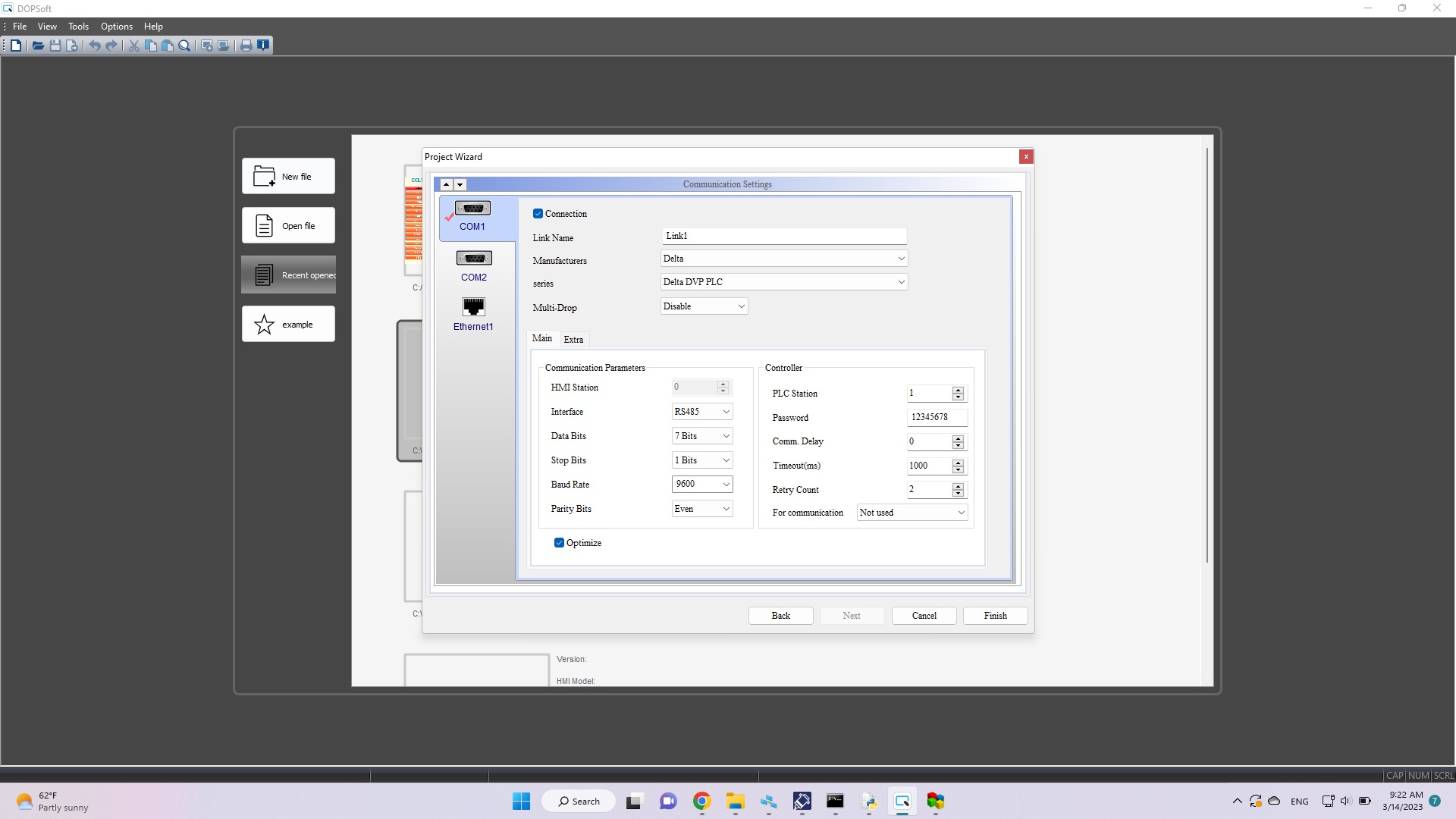
همونطور که میبینید دو تا com داره که منطبق بر دیتا شیت میباشد در این قسمت من قصد دارم تا از com1 به صورت rs485 استفاده کنم و طبق دیتا شیت میدونیم که وقتی از com1 به عنوان rs485 استفاده کنیم داریم از mod2 استفاده میکنیم و این اطلاعات به ما میگن که از کدوم پین های پورت db9 استفاده کنیم یک بار دیگه به جدول استخراج شده از دیتا شیت اچ ام آی 107DV دقت کنید
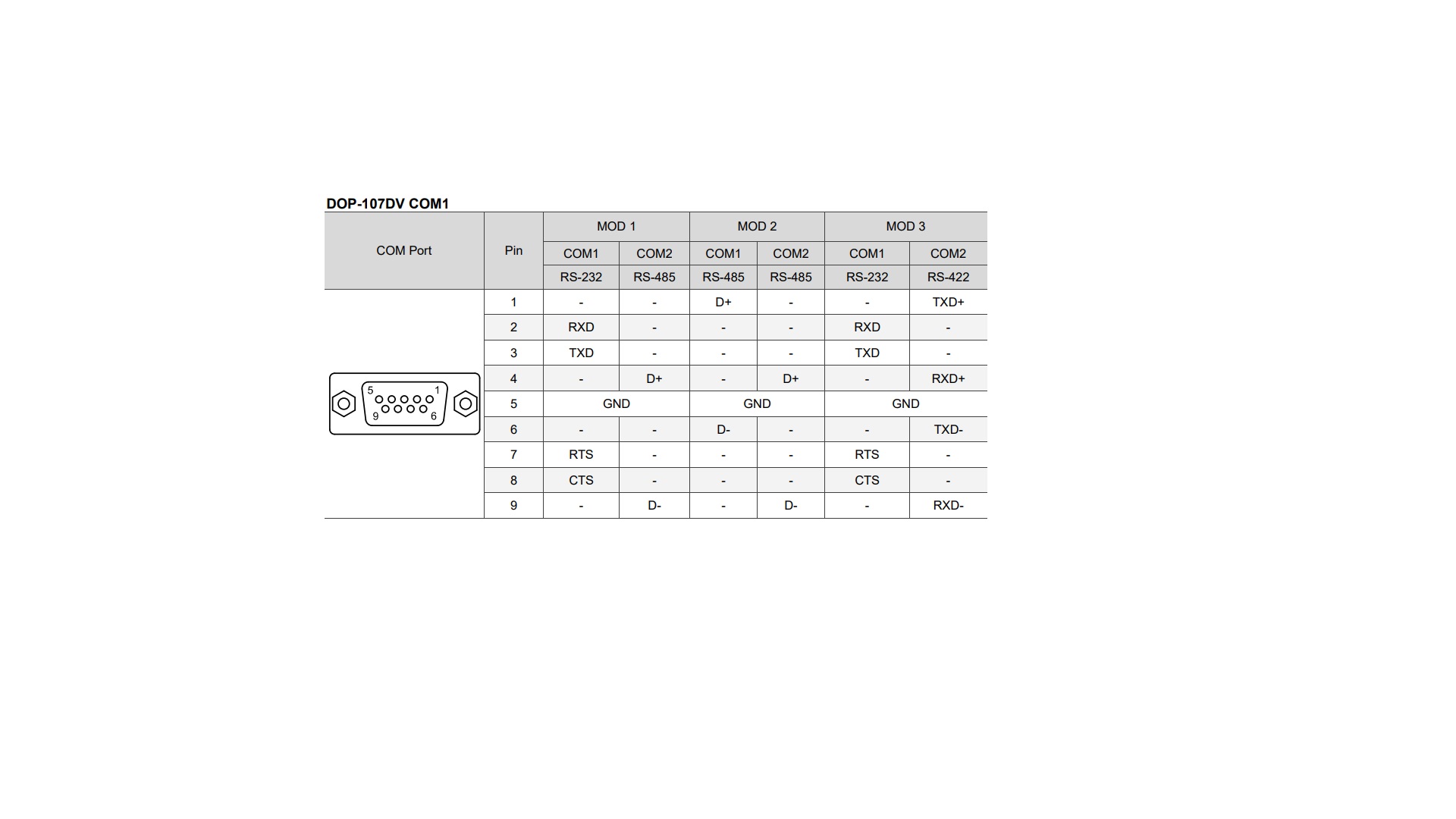
همونطور که مشخصه وقتی از com1 به عنوان rs485 استفاده شده باید از پین های 1 و 6 استفاده کنیم . وقتی از این مد استفاده میکنیم مجوز اینو داریم که از com2 به صورت مجزا به عنوان پورت rs485 استفاده کنیم که در این صورت باید از پین های 4 و 9 استفاده کرد . در ادامه به بررسی بخش های مختلف و البته مهم این بخش میپردازیم .
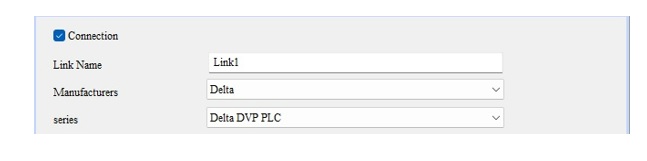
قسمت connection : این بخش برای اجازه دادن به اتصال به عنوان com1 است . به این معنی که بعد از تیک زدن این بخش com1 فعال میشود برای فعال کردن com2 نیز به همین ترتیب عمل میکنیم و وارد com2 میشویم و تیک connection را میزنیم . دقت کنید در صورتی که تیک نخورد فعال نمیشود
link name : این قسمت صرفا نام لینکی است که برای برنامه نویسی استفاده میکنیم در بخش برنامه نویسی به این موضوع اشاره میکنم . ی نکته ای بگم اونم این که نوشته link1 یعنی برای com1 و وقتی وارد بخش com2 شوید اسم میشه لینک 2 که برای شناسایی این که در برنامه نویسی از کدوم com داریم استفاده میکنیم ، استفاده میشه .
manufacturers : ایند قسمت از شما میپرسه قراره به محصولات چه برند و یا شرکتی وصل شی که پیشفرض خودش دلتا است و منم میزارم همین دلتا باشه چون قراره به پی ال سی دلتا وصلش کنم حالا اگه شما پی ال سی شرکت دیگه مثلا پی ال سی 1200 زیمنس داشتید این قسمت رو به Siemens تغییر بدید .
Series : این قسمت میگه خب حالا که مثلا شما انتخاب کردید دلتا حالا به کدوم سری از محصولات دلتا وصل شم ؟ 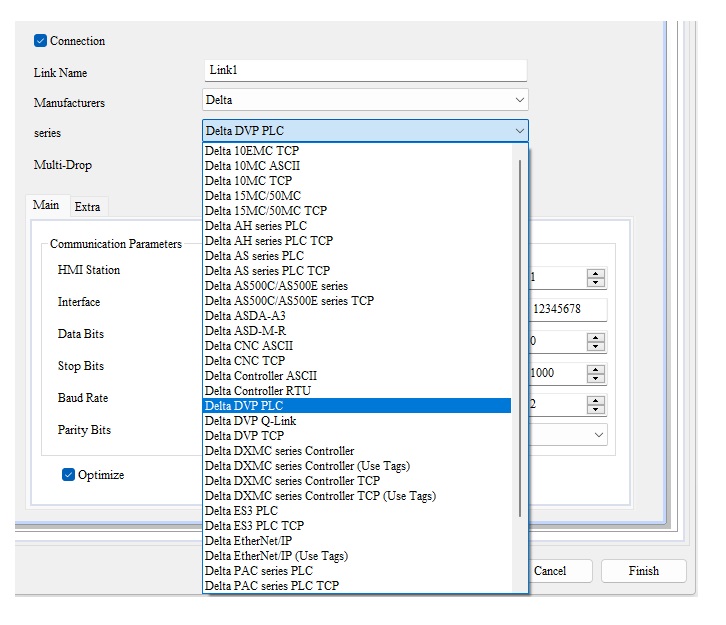
همونطور که میبینید تمام محصولات دلتا که قابلیت وصل شدن به اچ ام آی رو دارا هستن براتئن میاره که با توجه به خواستتون میتونید بیاید و یکیشون رو انتخاب کنید چون من قصد دارم از پی ال سی های سری dvp استفاده کنم میزارم رو همون گزینه Delta Dvp Plc باشه .
حالا که بخش های مهم این قسمت رو گفتیم میریم سراغ باکس پایینیش یعنی Connection parameters که خیلی مهم است.
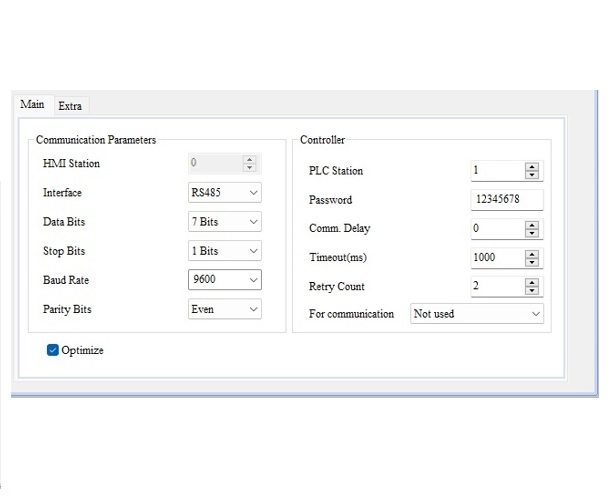
خب بریم سراغ این بخش و سریع شروع کنیم به توضیحاتش .
HMI STATION : این بخش شماره station اچ ام آی رو مشخص میکنه و این که شماره station چیه یکم توضیح میدم . در ارتباطات مد باس برای این که اطلاعات رد و بدل کنیم باید بهش بگیم که برو و از شماره station مثلا 1 مقدار دما رو بخون و یا مقدار زمان شماره station دو رو از یک ساعت بزار روی نیم ساعت . در حقیقت مثل پلاک یک مجتمع چند واحدیه برای این که پستچی نامه رو برسونه نیاز داره که بدونه به کدوم پلاک این مجتمع بره و حالا بریم سراغ اینکه چرا station number اچ ام آی ما 0 هست و نمیشه تغیر داد .
در ارتباطات مد باس شماره station پایین تر master میشه و شماره های بالا تر به اصطلاح slave هستند . خلاصه بگم در ارتباطات مدباس ما میتونیم یک master و چند slave داشته باشیم و شماره station کمتر میشه master بنابراین با توجه به این که در اتصالات اچ ام آی و چند دیوایس ، اچ ام آی همیشه Master هستش اومدن و station اونو گذاشتن صفر یعنی کمترین عدد در ارتباطات مدباس (بازه station number های مد باس از 0 تا 255 هستش ).
interface : این قسمت مربوط میشه به انتخاب نوع ارتباطات ما که خب در این بخش من RS-485 رو استفاده میکنم همونطور که بالاتر گفتم من دارم از mod 2 استفاده میکنم که هر دو com اون مربوط میشه به RS-485.
Data Bits , Stop Bits , Baud Rate , Parity Bits مربوط میشن به ارتباطات مد باس که باید تنظیم بشن و نکته خیلی مهم اینه که اطلاعات وارد شده در این بخش ها باید کاملا منطبق با دیوایسی باشه که داریم استفاده میکنیم . به مثال زیر دقت کنید :
فرض کنید مدباس plc ما دارای مقادیر زیر باشد:
baud rate = 9600
stop bits = 1 bits
Data bits = 8 bits
parity bits = Even
در این صورت HMI ما هم باید دقیقا مثل بالا مقدار دهی بشه تا بتونه با پی ال سی ارتباط بگیره .
در قسمت controller اجازه بدهید همون مقادیر باقی بمونند تا سر در گم نشین بهتره اون بخش ها رو حین برنامه نویسی به شما توضیخ بدم . بعد از این که مقادیر را تنظیم کردید بر روی finish کلیک کنید . بعد از کلیک وارد محیط برنامه نویسی خواهید شد که کار ما تازه از این جا شروع میشه .
امیدوارم که از مطالب استفاده کنید و براتون مفید بوده باشه در بخش بعدی وارد محیط برنامه نویسی میشیم .

دیدگاه خود را بنویسید